프린터 [공유]탭 안보일 때 해결방법
| [개요] 윈도즈에서 1. 네트워크 검색 및 파일 공유 설정 확인 2) 프린터 공유 서비스 확인 3) 프린터 드라이버 업데이트 4) 네트워크 위치(공용 네트워크가 아닌, 개인 네트워크로 되어있는지) 확인 |
1. 네트워크 검색 및 파일 공유 설정

1) 제어판 > 네트워크 및 공유 센터로 이동합니다.
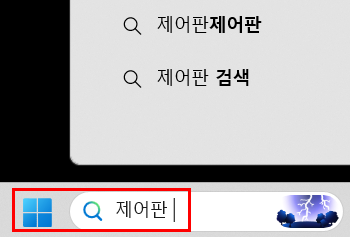

2) 고급 공유 설정 변경을 클릭합니다.
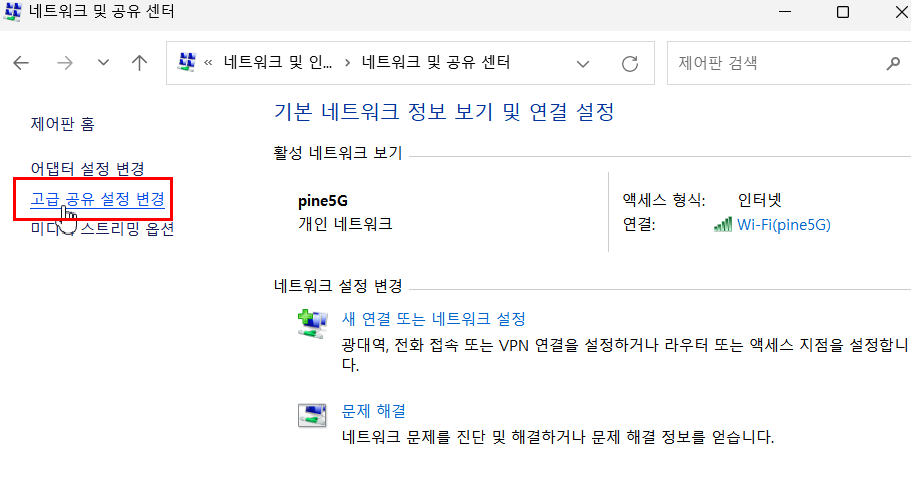
3) 네트워크 검색 켜기와 파일 및 프린터 공유 켜기를 선택합니다.
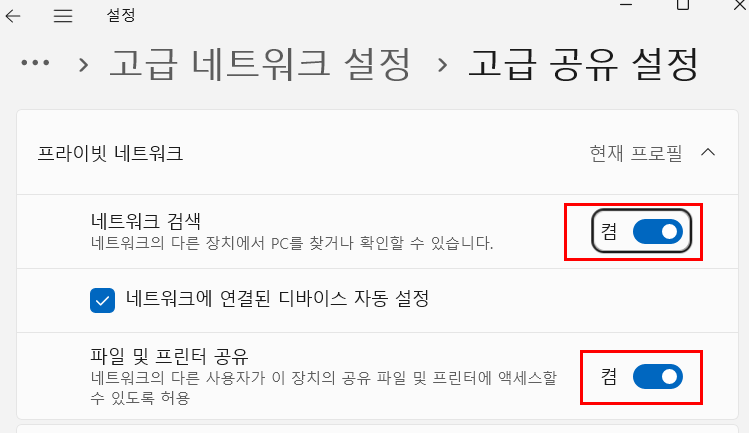
2. 프린터 공유 서비스 확인:
1) Windows 키 + R을 눌러 services.msc를 입력하고 확인을 클릭합니다.
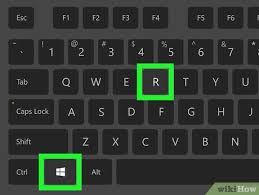
2) Print Spooler 서비스를 찾아서 실행 중인지 확인합니다. 실행 중이 아니면, 서비스를 시작합니다.
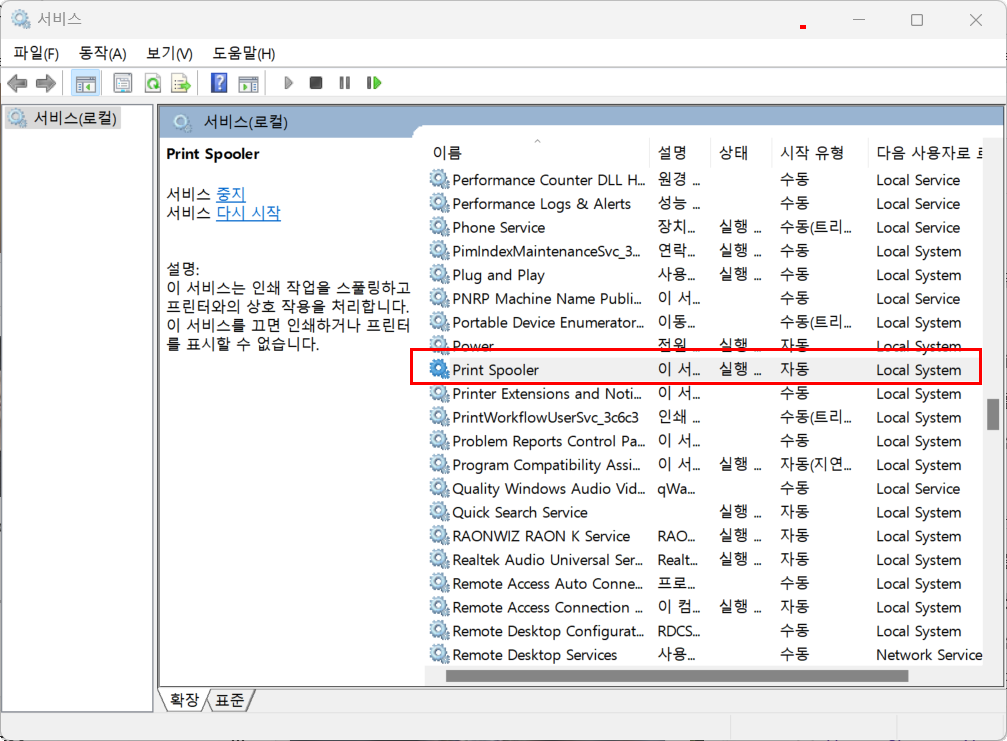
3. 프린터 드라이버 업데이트
1) 제어판 > 장치 관리자로 이동합니다.
- 시작 > 검색 : 제어판 > 하드웨어 및 소리 > 장치 관리자
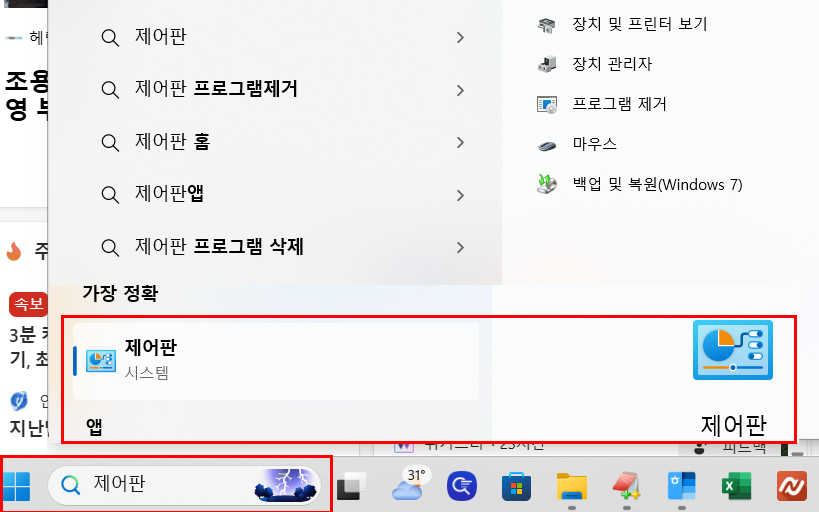
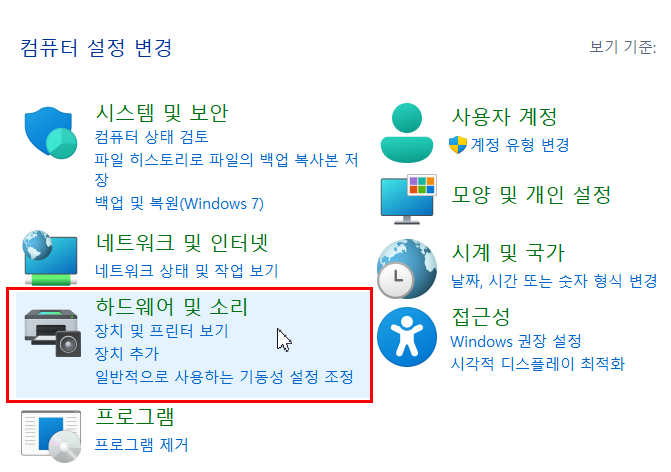

2) 프린터를 찾아서 드라이버를 업데이트합니다.

4. 네트워크 위치 확인(공용 네트워크가 아닌 개인 네트워크로 설정)
4-(1) 와이파이 연결의 경우
1) 제어판 > 네트워크 및 공유 센터로 이동합니다.
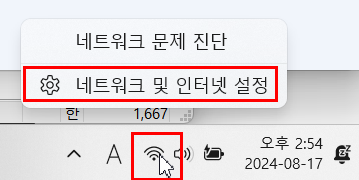
2) 현재 네트워크가 공용 네트워크로 설정되어 있다면, 개인 네트워크로 변경합니다.

3) 네트워크 프로필 유형에서 [개인 네트워크]를 선택합니다.

4- (2) 이더넷(유선) 연결의 경우
1) Windows 키 + I를 눌러 설정을 엽니다.
2) 네트워크 및 인터넷을 선택합니다.
3) 왼쪽 메뉴에서 이더넷을 선택하고, 연결된 네트워크 이름을 클릭합니다.
4) 네트워크 프로필 섹션에서 개인을 선택합니다.
'PC' 카테고리의 다른 글
| 한/영 키가 작동하지 않을 때 (12) | 2024.10.22 |
|---|---|
| 프린터 공유하는 방법 (7) | 2024.10.22 |
| Zoom-블루스크린 없이 가상 배경 사용하기[PC에서] (14) | 2024.10.20 |
| 정보제공 - 동의 확인란 ☑ - 선택(체크/해제)하는 양식 만들기 (13) | 2024.10.17 |
| 컴퓨터 로그인(지문 인식) 사라지다, 어디로 갔지? (8) | 2024.10.16 |






댓글